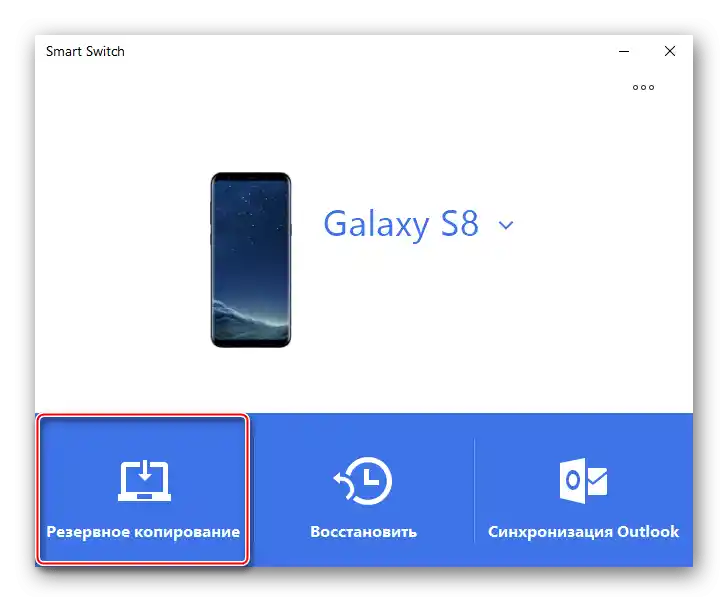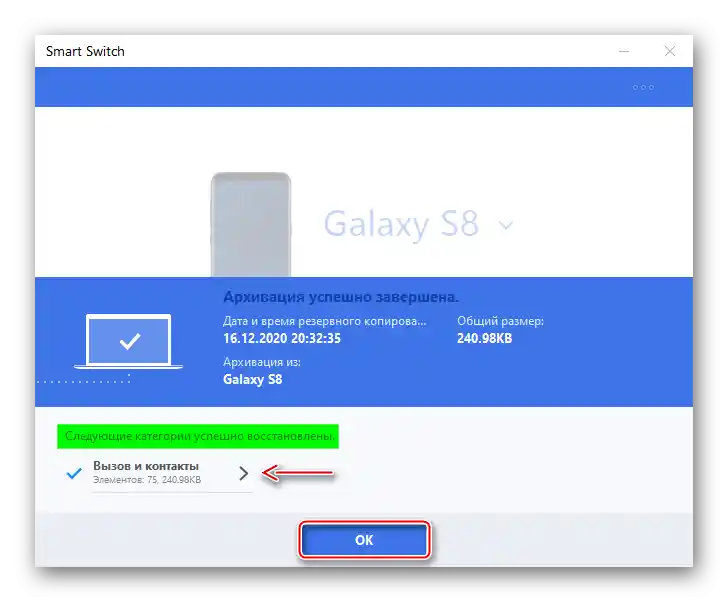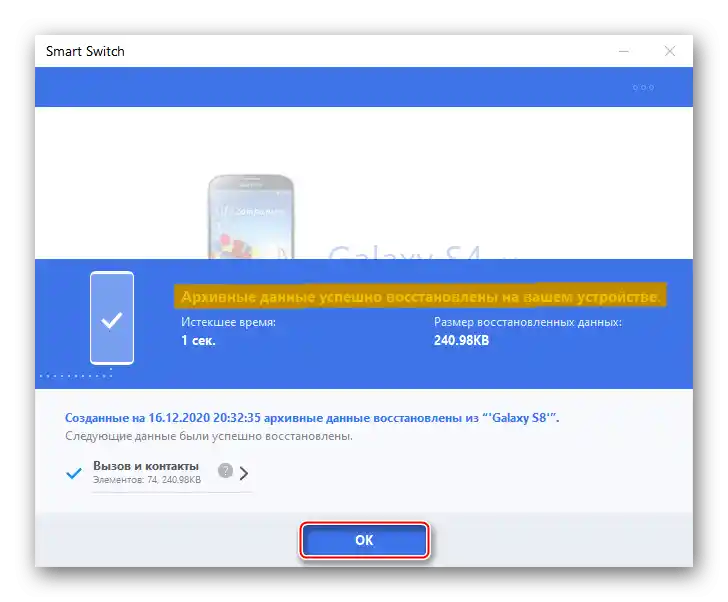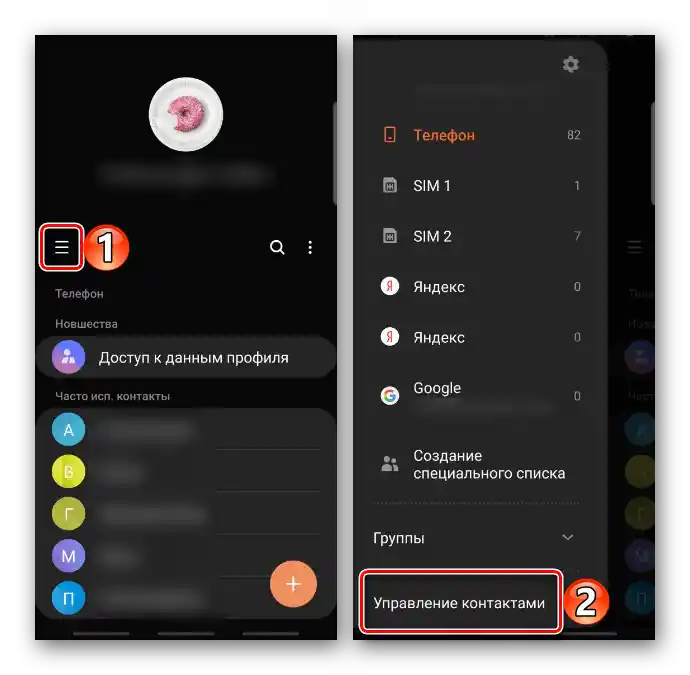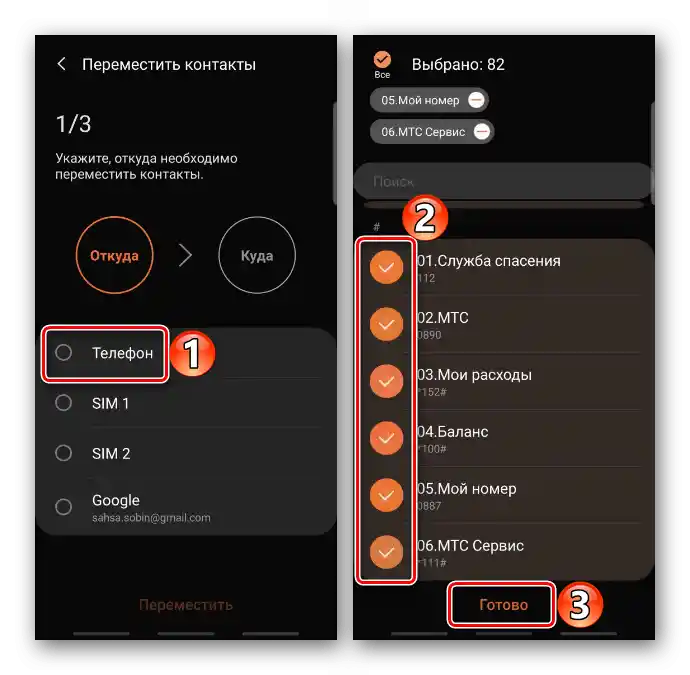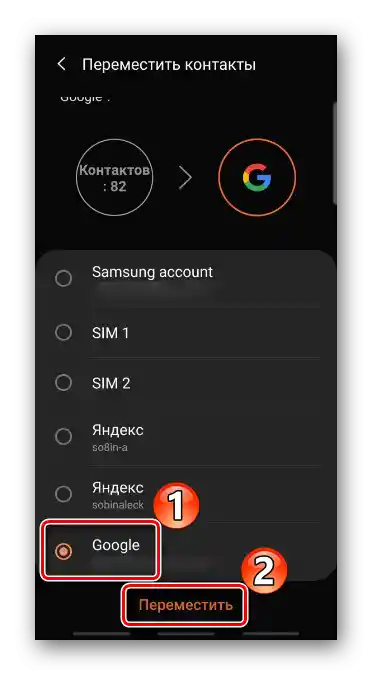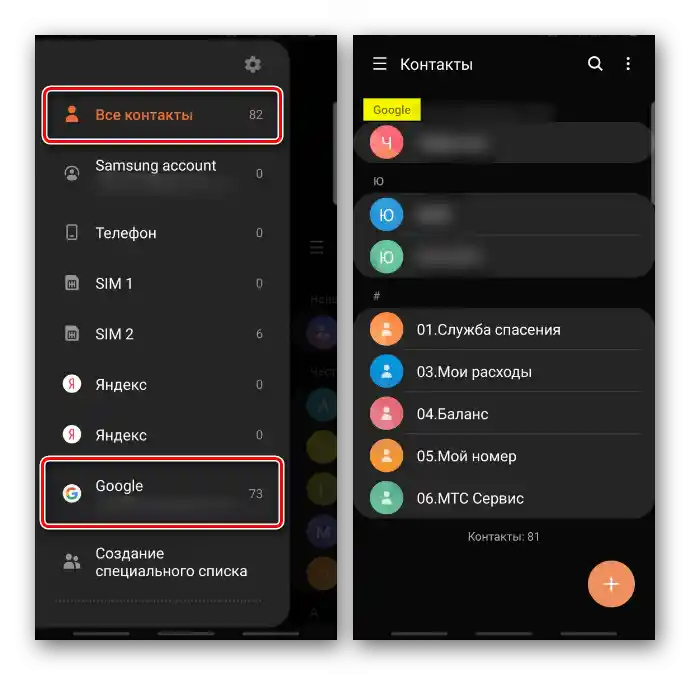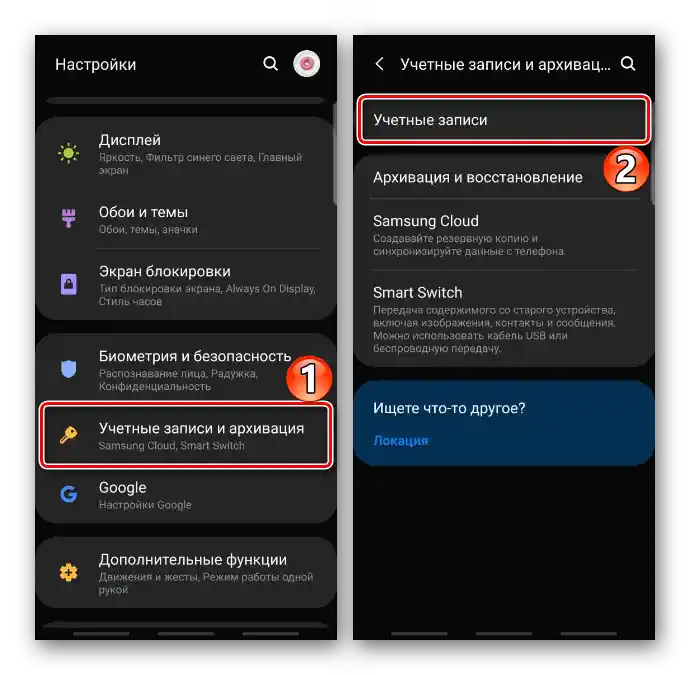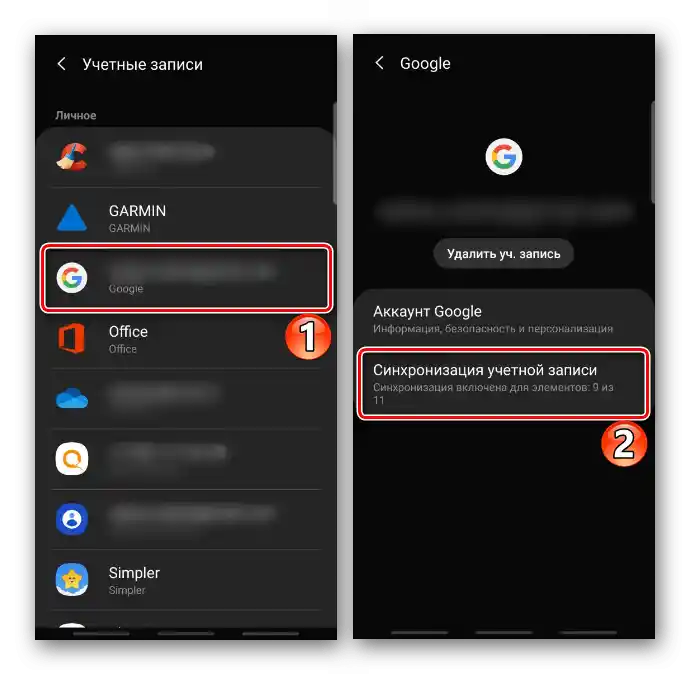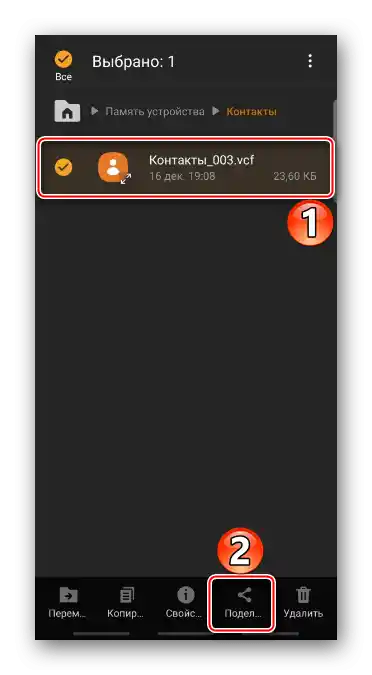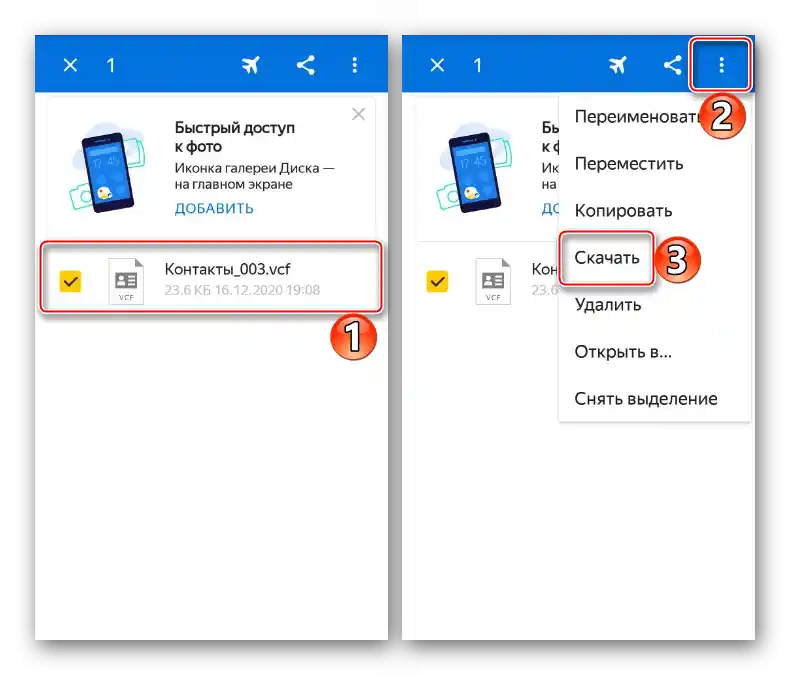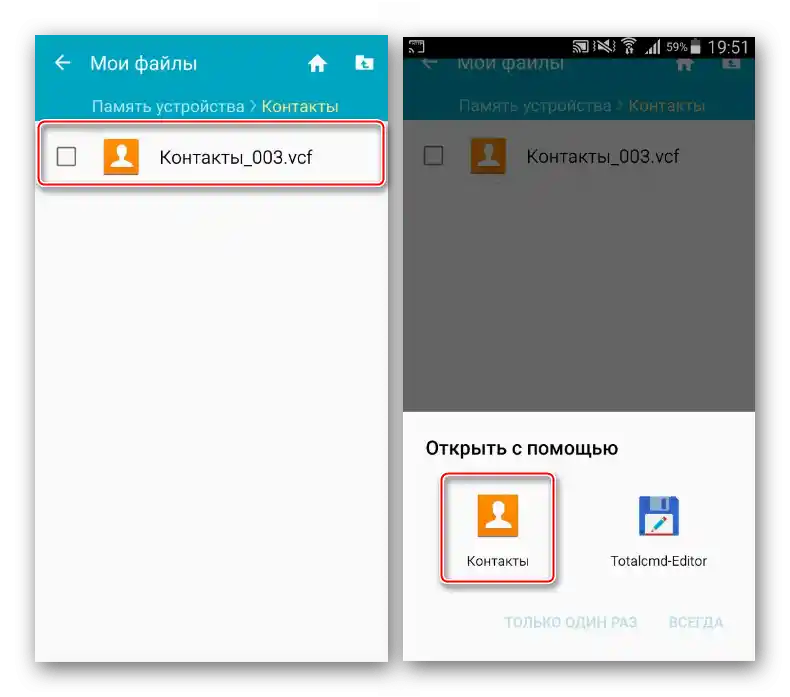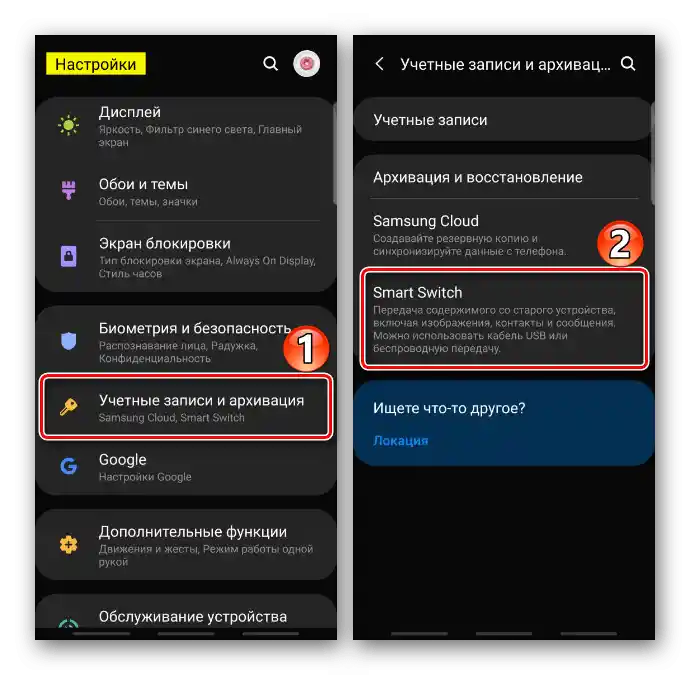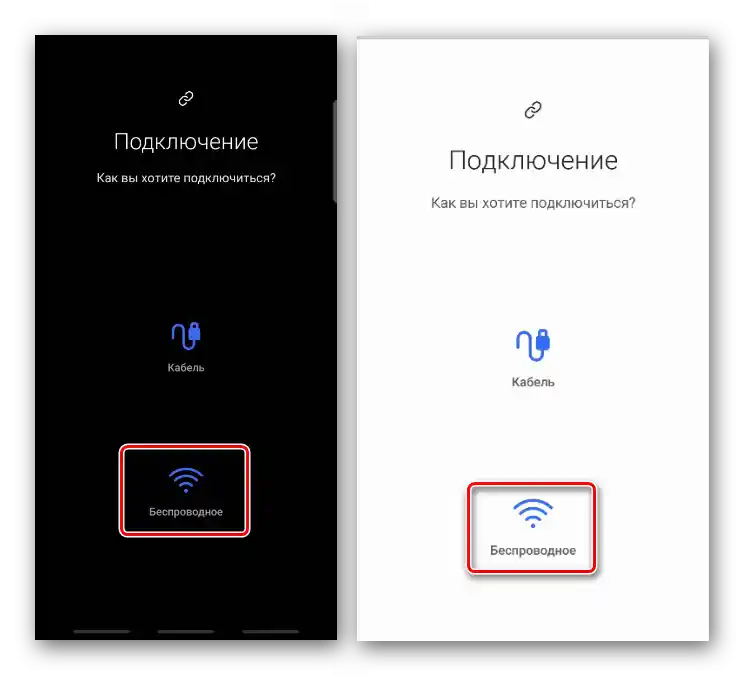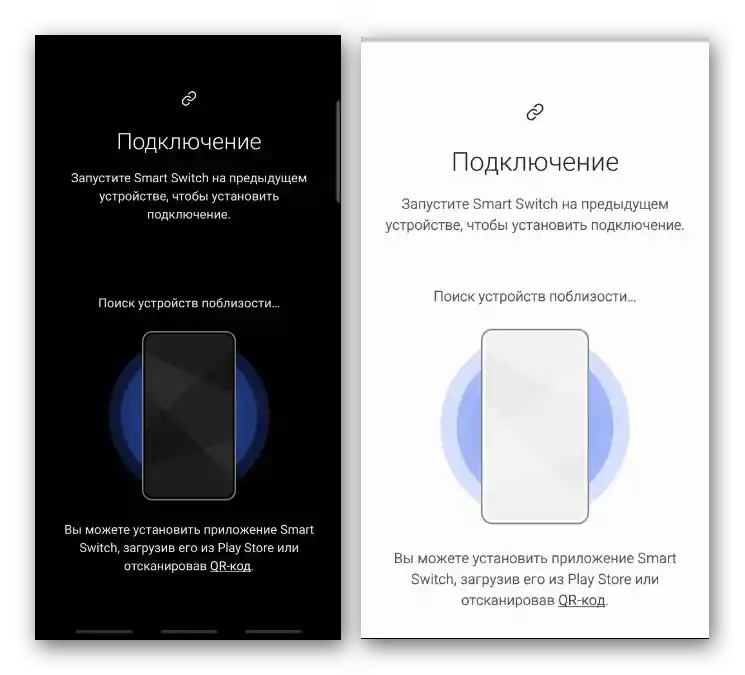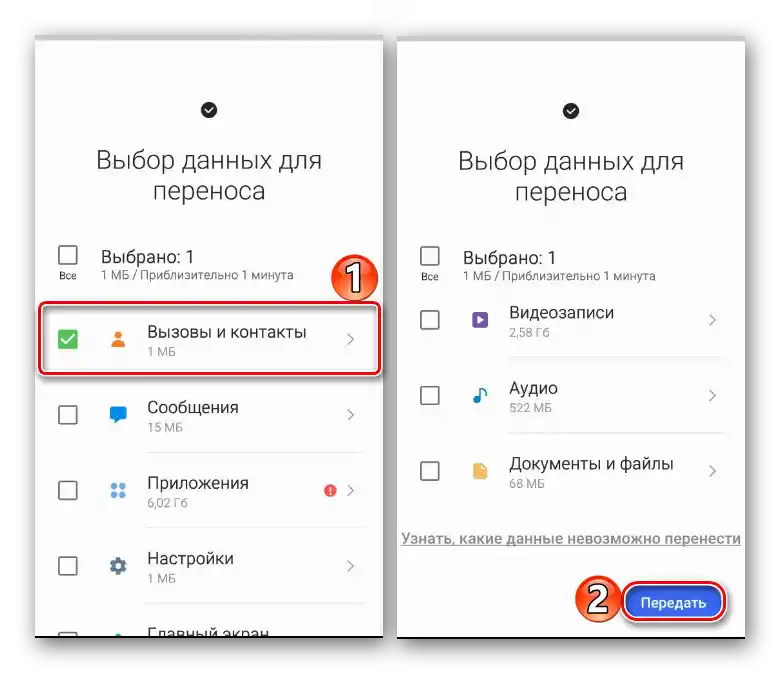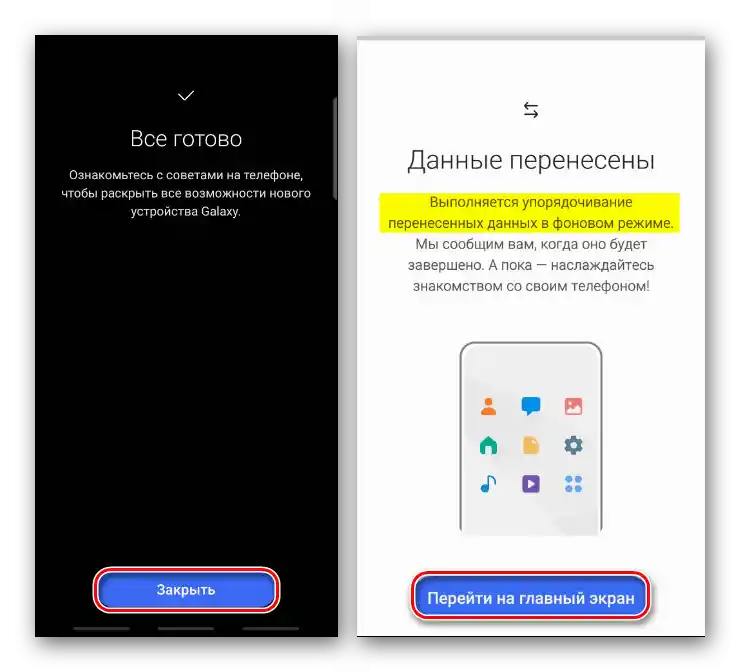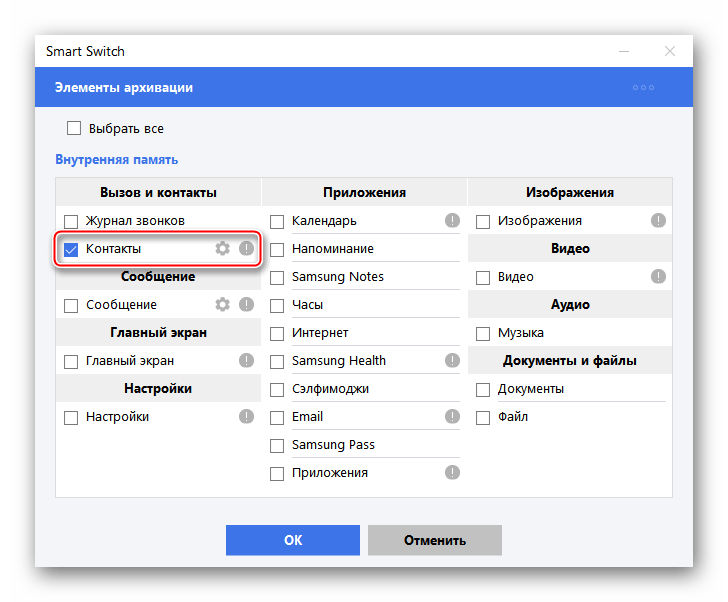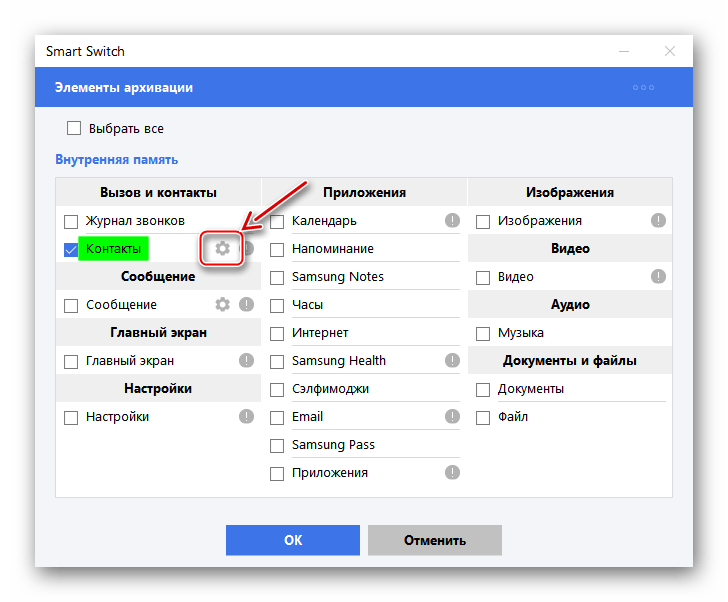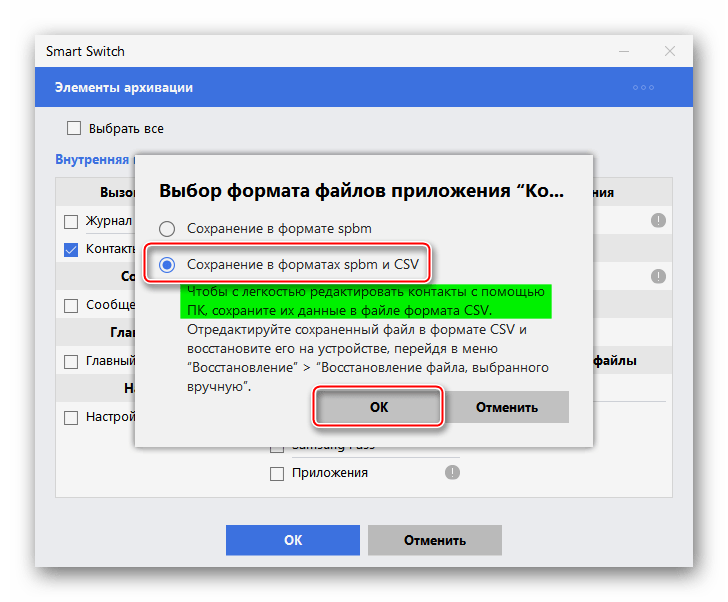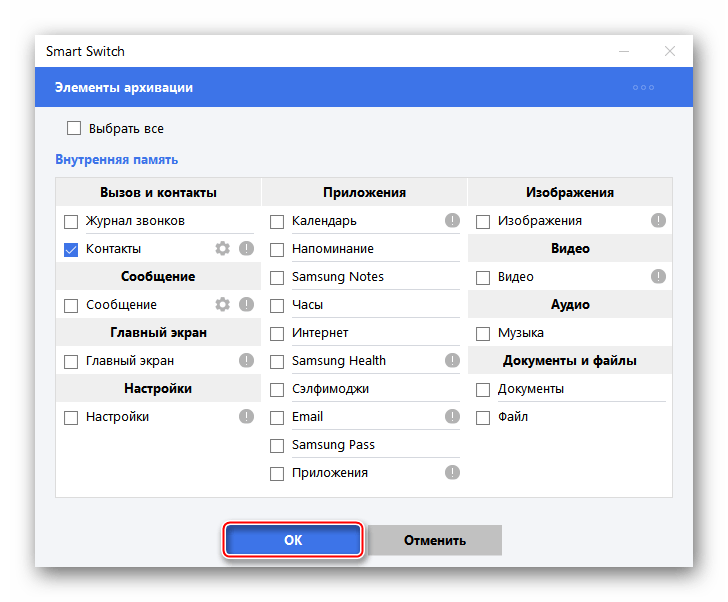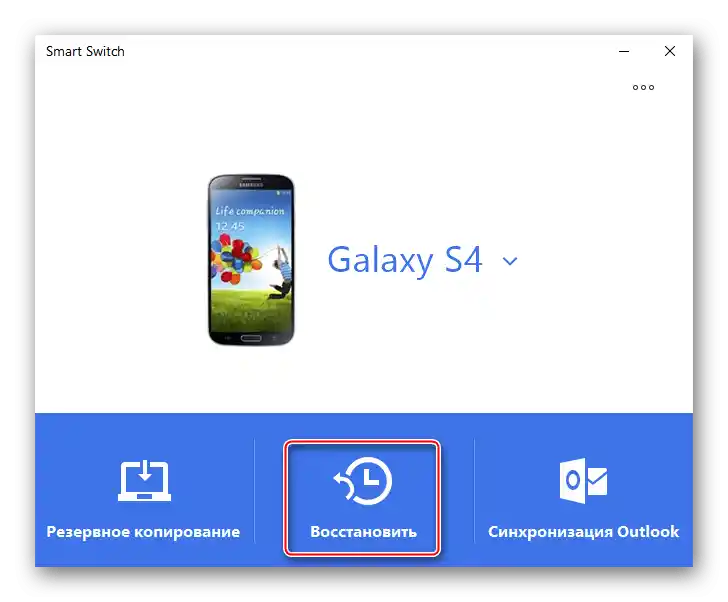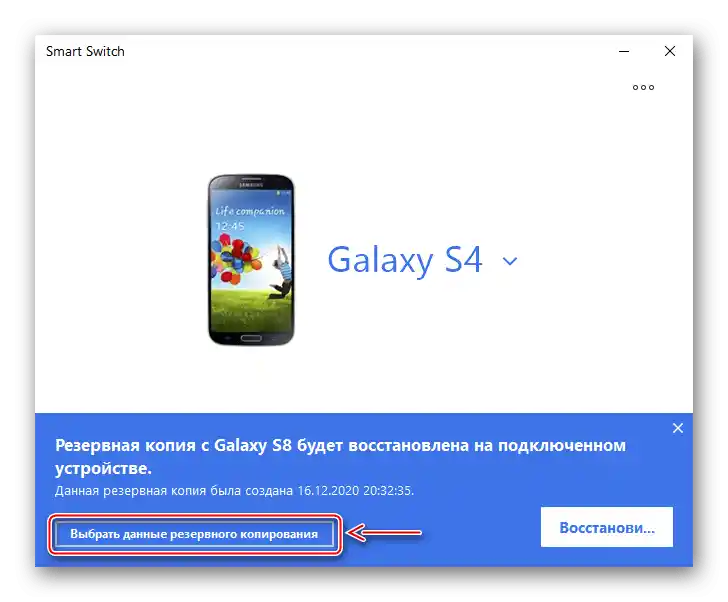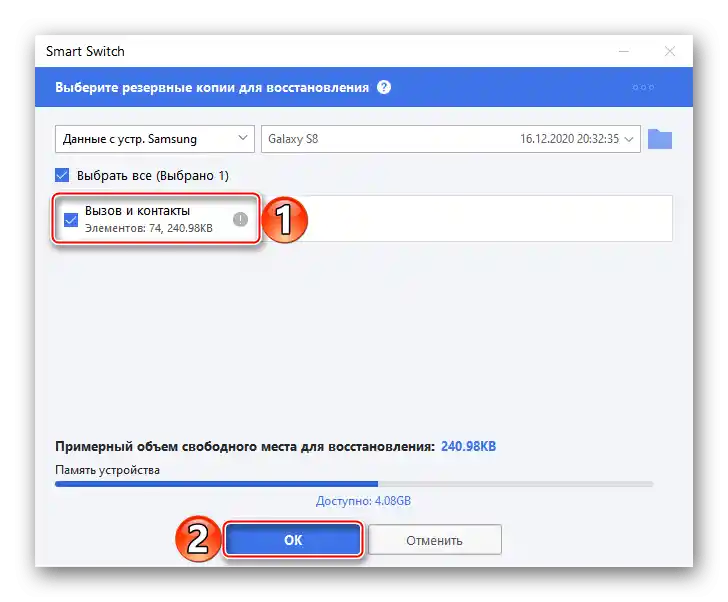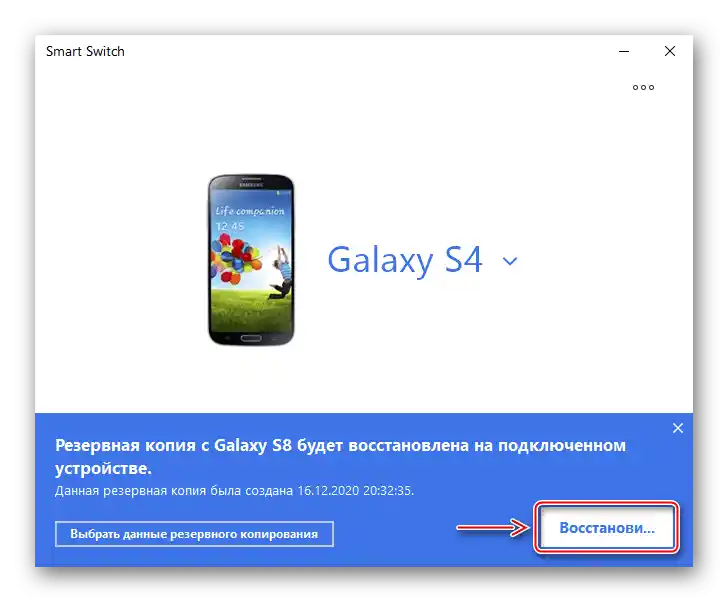Съдържание:
Метод 1: Учетна запис
Контактите могат да се запишат в паметта на смартфона или на СИМ-картата, но най-сигурното място за тяхното съхранение е учетната запис. До запазените по този начин номера може лесно да се получи достъп от друго устройство. Нека разгледаме как да го направим на примера на акаунта Google.
- Прехвърляме номерата от телефонния указател в учетната запис на Гугл. За целта стартираме приложението, отваряме «Меню», преминаваме в раздела «Управление на контактите»
![Вход в меню на приложението Контакти на устройството Samsung]()
и натискаме «Премести контактите».
- В списъка избираме «Телефон», тъй като в този случай това е текущото място за съхранение на номера, маркираме всички или няколко записа и натискаме «Готово».
![Избор на контакти за преместване на устройството Samsung]()
Указваме «учетната запис» за прехвърляне на данните и натискаме «Премести».
![Прехвърляне на контакти в Google акаунт на Samsung]()
Сега на другото устройство е достатъчно да влезете в този акаунт, за да се появят всички записи в телефонния указател. Ако това не се е случило, в «Меню» включваме показването на всички номера или само на тези, свързани с учетната запис.
![Показване на номера от акаунта в Samsung]()
Четете също: Как да влезете в акаунт Google на смартфон
- Ако планирате да използвате два устройства, е по-добре да включите синхронизацията на контактите с «учетната запис», за да се отразяват всякакви промени в един телефонен указател веднага в другия. Обикновено функцията е активна по подразбиране, но е добре да я проверите. За целта в раздела «Учетни записи и архивиране» отваряме «Учетни записи».
![Вход в раздела на акаунтите на устройството Samsung]()
Избираме Google акаунт, натискаме «Синхронизация»
![Вход в настройките за синхронизация на акаунта Google на Samsung]()
и преместваме плъзгача в положение «ВКЛ.».
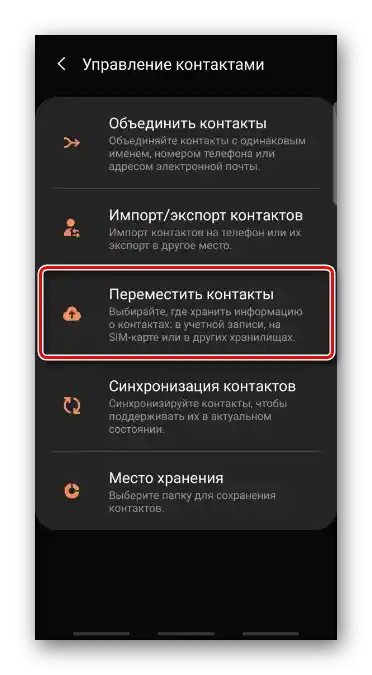
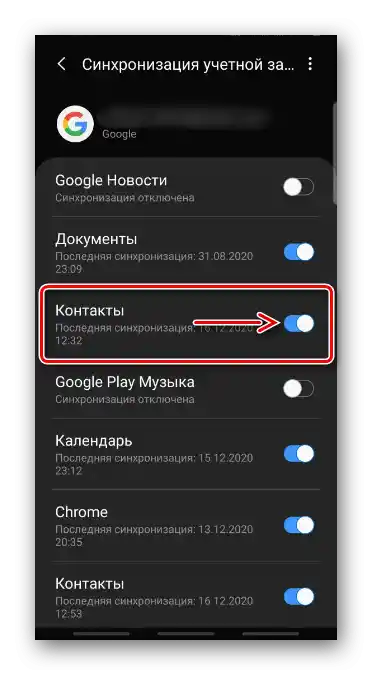
Четете също:
Създаване на Google акаунт на смартфон с Android
Как да създадете акаунт в Google на компютър
Аналогични действия ще са необходими при запазване на контакти в Samsung акаунт. Ако такъв все още няма, първо ще трябва да преминете бърза процедура по регистрация. За това как да го направите на смартфон, подробно е описано в отделна статия на нашия сайт.
Повече информация: Как да създадете Samsung акаунт
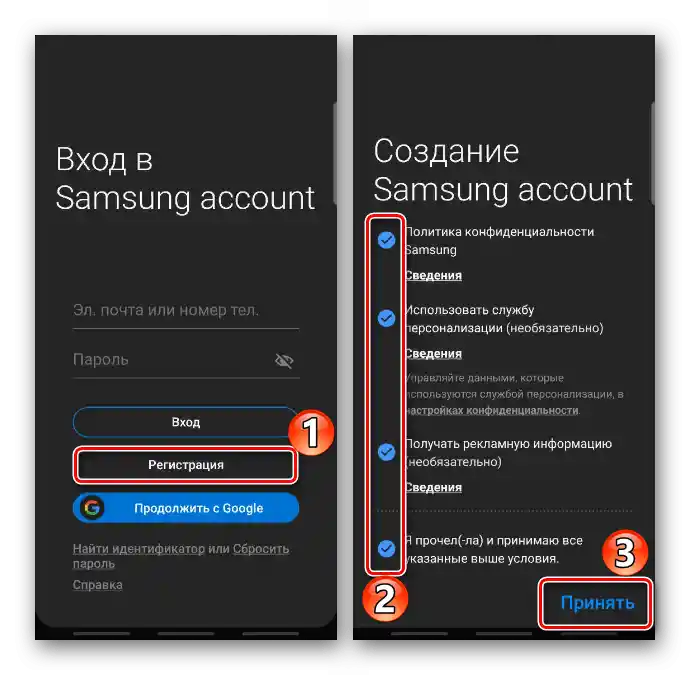
Метод 2: Прехвърляне с файл
Ако имате причини, поради които не искате да свързвате телефонните номера с акаунта, прехвърлете ги в VCF-файл. Това е разпространен формат, който позволява възстановяване на данни практически на всяко устройство.
- В раздела «Управление на контактите» натискаме «Импорт/експорт на контакти».
- Трябва да опаковаме телефонните номера в VCF файл, затова натискаме «Експорт», избираме мястото, от което ще бъдат експортирани и потвърдяваме действието.
- Сега файлът трябва да бъде изпратен на друго устройство. За това подхожда всеки метод – SMS, електронна поща, месинджър, облачен сервис, Bluetooth и т.н. В този случай ще използваме Яндекс.Диск. Намираме VCF-файла с помощта на всеки файлов мениджър (обикновено се запазва в кореновата директория на вътрешната памет), натискаме на него, задържаме за две секунди и в контекстното меню избираме «Сподели».
![Търсене на VCF файл с контакти на устройството Samsung]()
Четете също: Методи за прехвърляне на файлове между устройства с Android
От списъка с приложения избираме Диск, отваряме всяка папка и натискаме «Качване».
- На другия смартфон отваряме облачния сервис, избираме файла, натискаме «Свали»,
![Изтегляне на VCF файл от Яндекс Диск на устройство Samsung]()
избираме папка в паметта на устройството и го запазваме.
- Намираме изтегления файл, натискаме на него и го отваряме с приложението «Контакти».
![Стартиране на VCF файл с контакти на устройството Samsung]()
Когато данните се разопаковат, натискаме «Запази», избираме място за това и изчакваме завършването на процеса.
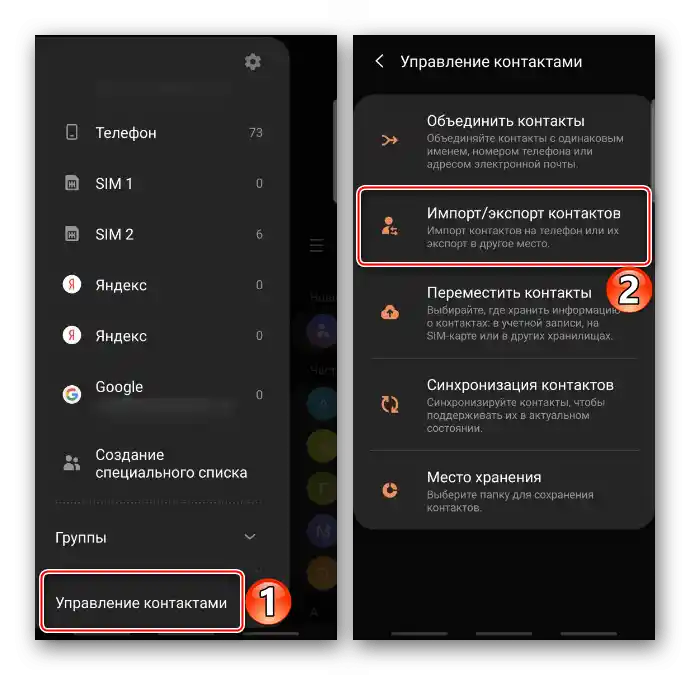
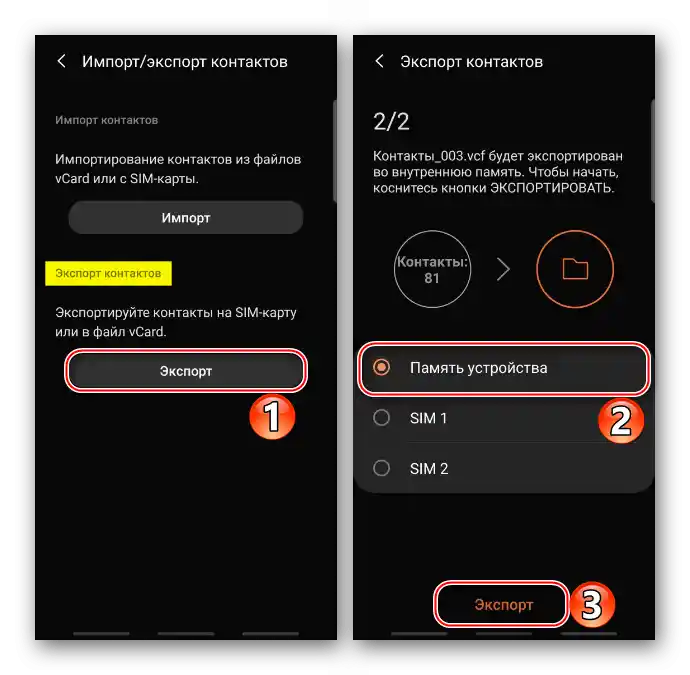
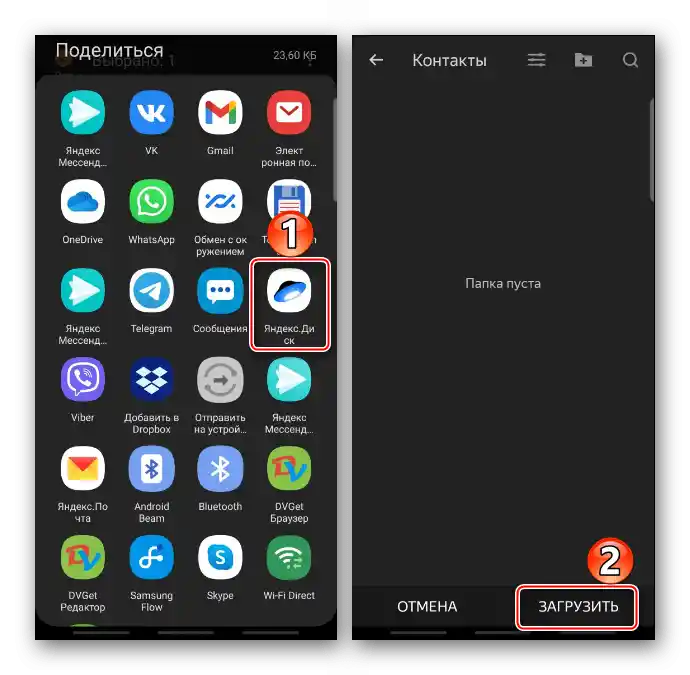
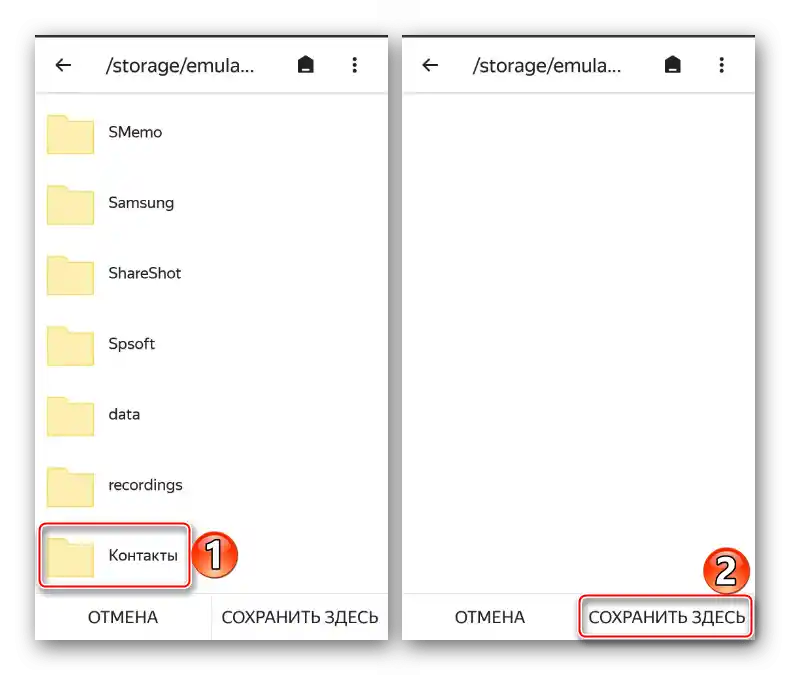
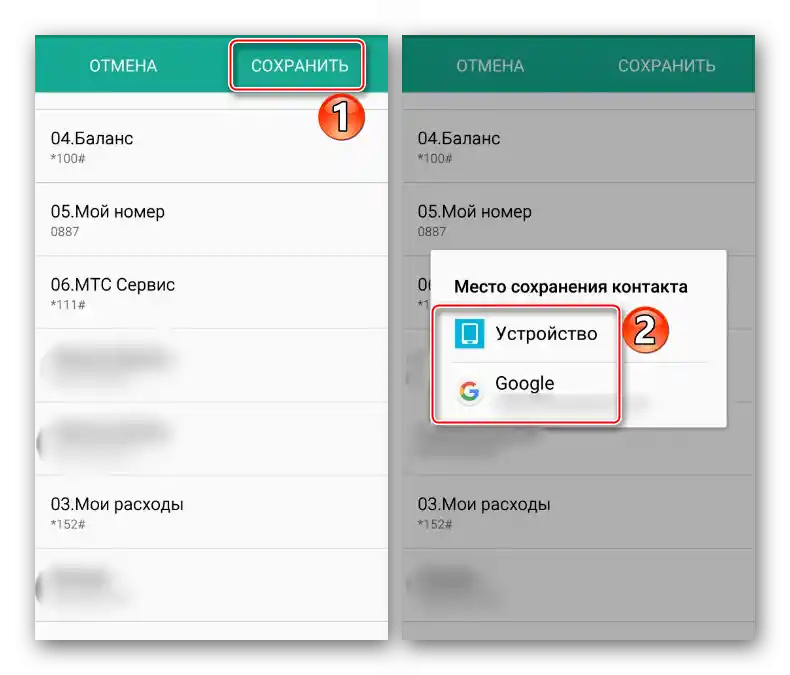
Метод 3: Samsung Switch
Smart Switch – официален софтуер на Samsung. Има мобилна версия, предназначена за бързо и безопасно прехвърляне на данни от едно устройство на друго. Може да се изтегли от Galaxy Store или Google Play Маркета. Ако първият вариант не работи или имате само едно устройство, но е необходимо спешно да направите резервно копие на данните, за да ги прехвърлите на друг Samsung, ще е полезна версията за PC.
Вариант 1: Смартфон
Изтеглете Smart Switch от Google Play Маркета
- На повечето съвременни модели приложението е инсталирано по подразбиране, може да се намери сред другия софтуер. Ако няма икона, отваряме «Настройки», след това раздел «Акаунти», натискаме «Smart Switch»
![Търсене на Smart Switch в настройките на Samsung]()
и му предоставяме необходимите разрешения.
- На устройството, от което ще се изпращат контактите, натискаме «Изпрати данни», а на приемащия телефон «Получи данни».
- Сега на двете устройства избираме начин на свързване. В този случай предаването ще бъде безжично.
![Избор на безжична свързаност в Smart Switch на Samsung]()
Проводното свързване предполага използване на кабел, като страната с USB конектора се свързва с приемащия телефон.
- Започва търсене на устройства.
![Търсене на устройства с помощта на Smart Switch на Samsung]()
Когато вторият смартфон бъде намерен, разрешаваме свързването с него.
- Нас интересува прехвърлянето на контакти, затова избираме съответния пункт и натискаме «Предай».
![Избор на контакти за прехвърляне с помощта на Smart Switch на Samsung]()
Процесът може да отнеме няколко минути.
- Когато данните бъдат предадени, ще започне тяхното подреждане. Това става във фонов режим, така че можете да затворите приложението и да продължите да използвате устройството.
![Оптимизация на контактите с помощта на Smart Switch на Samsung]()
Натискаме «Готово», когато оптимизацията приключи.
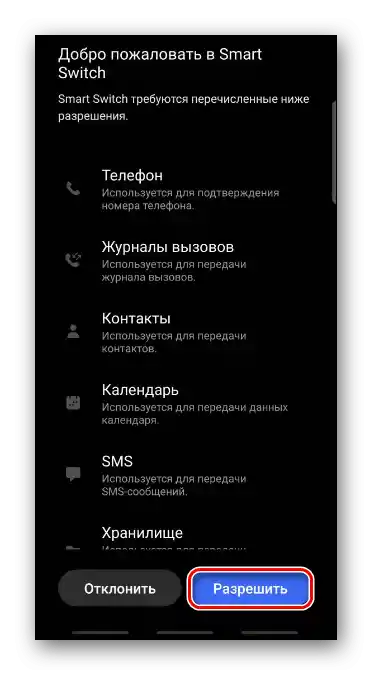
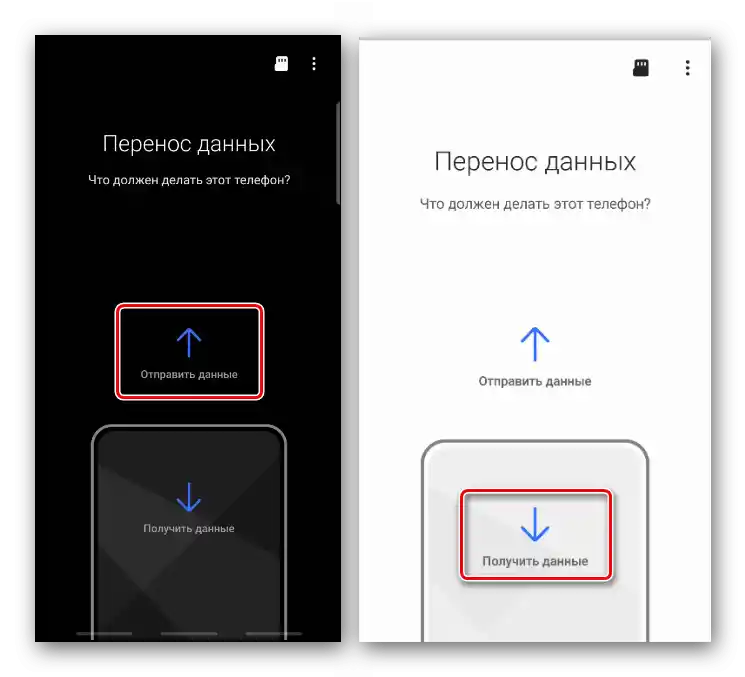
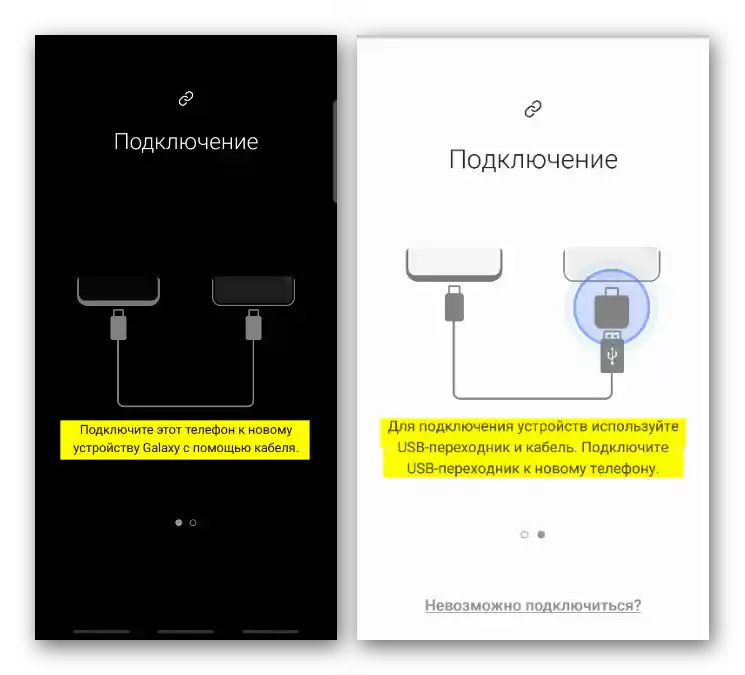
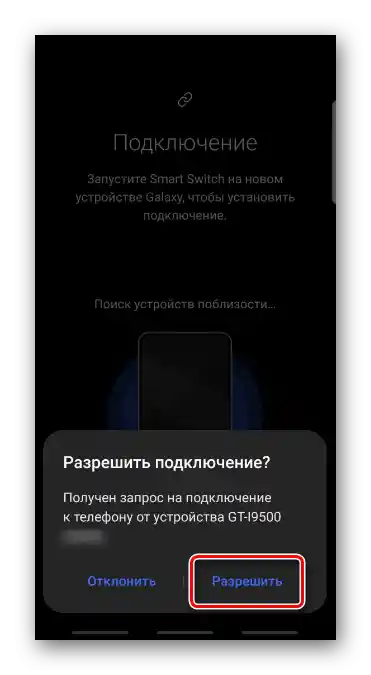
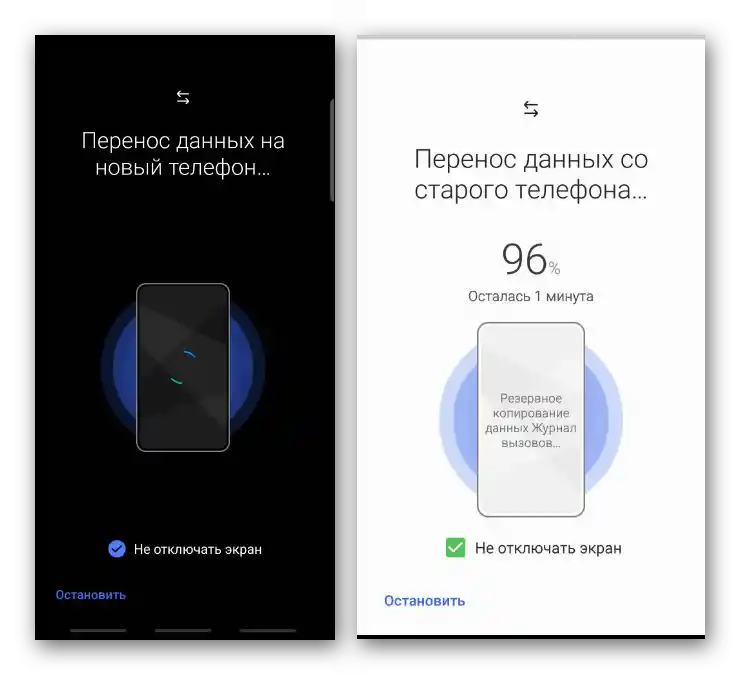
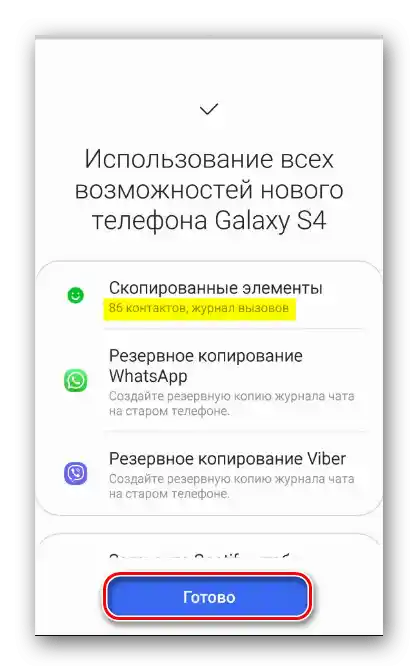
Вариант 2: Компютър
Свалете Smart Switch от официалния сайт
- Инсталираме Smart Switch на ПК, стартираме го и свързваме смартфона с компютъра. Когато свързването бъде установено, натискаме «Резервно копие».
- В списъка избираме «Контакти».
![Избор на данни за прехвърляне в Smart Switch на ПК]()
Можем да променим формата на файла с данни. Например, CSV файловете се редактират директно на компютъра. За целта натискаме иконата вдясно под формата на зъбно колело.
![Настройка на предаване на контакти в Smart Switch на ПК]()
Избираме желан формат и потвърдяваме избора.
![Избор на формат на файла в Smart Switch на ПК]()
Потвърдете запазването на данните.
![Създаване на резервно копие на контактите в Smart Switch на ПК]()
Когато процесът приключи, натискаме «OK».
- Свързваме друго устройство и кликваме «Възстановяване».
![Свързване на второ устройство към Smart Switch на ПК]()
Натискаме «Изберете данни за възстановяване»,
![Извикване на списъка с резервни копия в Smart Switch на компютър]()
отбелязваме запазената копия на контактите, щракваме «OK»
![Избор на резервно копие в Smart Switch на ПК]()
и в следващия прозорец натискаме «Възстановяване».
![Възстановяване на контакти на Samsung в Smart Switch на ПК]()
Сега контактите могат да се използват на друго устройство Samsung.